Exercice – Nettoyer votre environnement Azure DevOps
Choisissez votre environnement de développement pour le module de formation.
- Environnement de développement local utilisant un agent hébergé par Microsoft
- Environnement de développement GitHub Codespaces utilisant un agent auto-hébergé.
Fusionner la branche dans main
Vous avez terminé toutes les tâches de ce module. Il est maintenant temps de nettoyer votre environnement Azure DevOps.
Important
Cette page contient des étapes de nettoyage importantes.
Le nettoyage permet d’éviter de dépasser les heures d’utilisation gratuites et l’espace de stockage inclus avec GitHub Codespaces (des frais peuvent s’appliquer si vous dépassez le niveau gratuit — vérifiez votre utilisation).
Assurez-vous d’effectuer ces étapes de nettoyage, même si vous ne terminez pas ce module.
Désactiver le pipeline ou supprimer votre projet
Pour garantir un environnement propre tout au long du module, chaque module de ce parcours d’apprentissage fournit un modèle que vous pouvez exécuter.
Exécuter plusieurs modèles crée plusieurs projets Azure Pipelines, chacun pointant vers le même dépôt GitHub.
Cela peut déclencher plusieurs pipelines à chaque fois que vous poussez une modification sur GitHub, ce qui peut entraîner l’épuisement de vos minutes de compilation gratuites sur les agents hébergés.
C’est pourquoi il est important de désactiver ou supprimer votre pipeline avant de passer au module suivant.
Choisissez l’une des options suivantes :
✅ Option 1 : Supprimer le projet Azure DevOps
Cette option supprime votre projet Azure DevOps, y compris les éléments sur Azure Boards et votre pipeline de compilation.
Dans les modules suivants, vous pourrez exécuter un autre modèle qui créera un nouveau projet dans l’état où celui-ci s’arrête.
Choisissez cette option si vous n’avez pas besoin de conserver votre projet Azure DevOps pour référence future.
💡 Conseil
Ce projet n’est pas nécessaire pour les modules de formation suivants, car chaque module inclut un modèle qui crée un nouveau projet avec les étapes requises des modules précédents.
Pour supprimer le projet :
- Dans Azure DevOps, accédez à votre projet.
(Plus tôt, il était recommandé de nommer le projet Space Game – web – Pipeline.) - Sélectionnez Paramètres du projet en bas à gauche.
- Dans la section Détails du projet, faites défiler vers le bas et sélectionnez Supprimer.
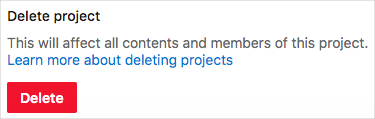
Dans la fenêtre qui s’affiche, saisissez le nom du projet, puis sélectionnez Supprimer une seconde fois.
Votre projet est maintenant supprimé.
✅ Option 2 : Désactiver le pipeline
Cette option permet de désactiver le pipeline afin qu’il ne traite plus les demandes de compilation.
Vous pourrez réactiver le pipeline plus tard si vous le souhaitez.
Choisissez cette option si vous souhaitez conserver votre projet Azure DevOps et votre pipeline de compilation pour référence future.
Pour désactiver le pipeline :
- Dans Azure Pipelines, accédez à votre pipeline.
- Dans le menu déroulant, sélectionnez Paramètres.
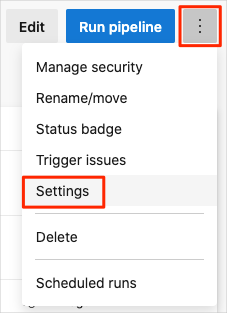
Dans la fenêtre qui s’affiche, saisissez le nom du projet, puis sélectionnez Supprimer une seconde fois.
Votre projet est maintenant supprimé.
✅ Option 2 : Désactiver le pipeline
Cette option permet de désactiver le pipeline afin qu’il ne traite plus les demandes de compilation.
Vous pourrez le réactiver plus tard si nécessaire.
Choisissez cette option si vous souhaitez conserver votre projet Azure DevOps et votre pipeline pour référence future.
Pour désactiver le pipeline :
- Dans Azure Pipelines, accédez à votre pipeline.
- Dans le menu déroulant, sélectionnez Paramètres.
- Sous Traitement des nouvelles demandes d’exécution, sélectionnez Désactivé, puis cliquez sur Enregistrer.
Votre pipeline ne traitera plus les demandes de compilation.
🗑️ Supprimer votre Codespace GitHub
- Dans votre dépôt GitHub forké, sélectionnez l’onglet Code.
- Cliquez sur l’onglet Codespaces.
- Cliquez sur … à côté de votre Codespace, puis choisissez Supprimer.
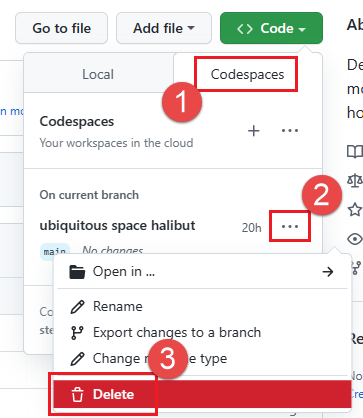
Sélectionnez Supprimer une seconde fois pour confirmer la suppression.
